Xbox पर Titanfall 2 त्रुटि 429 को ठीक करें
अनेक वस्तुओं का संग्रह / / April 05, 2023
Titanfall 2 उन प्रथम-व्यक्ति शूटर खेलों में से एक है जिसने अपने लॉन्च के बाद से ही व्यापक लोकप्रियता हासिल की है। अपने शीर्ष-श्रेणी के डायनामिक्स, विजुअल और ऑडियो ग्राफिक्स के कारण, जिसने गेमप्ले अनुभव को उत्साहित किया, और मल्टी-डिवाइस उपस्थिति और समर्थन के कारण, गेम गेमर्स के लिए टाइटन बन गया। जब कंसोल पर गेमिंग की बात आती है और वह भी एक्सबॉक्स पर, तो मुश्किल से ही कोई कसर बाकी रह जाती है। यह अभी शूट करता है। हालाँकि, यह सब कुछ नहीं है जो मामूली बग और त्रुटियों को शूट करता है जो Xbox गेमिंग कंसोल में काफी आम हैं। Xbox पर Titanfall 2 त्रुटि 429 का अक्सर उपयोगकर्ताओं द्वारा सामना किया जाता है। इस लेख में, हम यह सुनिश्चित करेंगे कि हम आपके लिए Xbox कंसोल पर टाईटफॉल 2 सर्वर के कनेक्शन को टाइम आउट कर सकें।

विषयसूची
- Xbox पर Titanfall 2 त्रुटि 429 को कैसे ठीक करें
- Xbox पर Titanfall 2 त्रुटि 429 के कारण
- कैसे ठीक करें Titanfall 2 Xbox पर सर्वर से कनेक्शन का समय समाप्त हो गया
Xbox पर Titanfall 2 त्रुटि 429 को कैसे ठीक करें
इस लेख में, आप के लिए समाधान के बारे में जानेंगे टाइटनफॉल 2 सर्वर से कनेक्शन का समय समाप्त हो गया एक्सबॉक्स मुद्दे पर।
Xbox पर Titanfall 2 त्रुटि 429 के कारण
जब सर्वर और गेमिंग डिवाइस के बीच उचित कनेक्शन की कमी होती है, या तो उपयोगकर्ता की ओर से ओवरलोड या मामूली डिफ़ॉल्ट के कारण गेम के चैनल में विसंगतियां, यह ट्रिगर कर सकती हैं समस्या। यह सिर्फ इसलिए हो सकता है क्योंकि सर्वर अब बोर्ड करने के लिए खिलाड़ियों के अधिभार के अधीन है या रखरखाव के चरण में है। इससे पहले कि हम सुधार करें, आइए हम उन कारणों का पता लगाएं कि यह त्रुटि आपके कंसोल पर Titanfall 2 गेम में स्टंट क्यों करती है।
- खराब नेटवर्क कनेक्शन: यह एक सामान्य कारण है कि उपयोगकर्ता इस मुद्दे पर ठोकर खाते हैं। हमें स्पष्ट होना चाहिए कि गेम को फ़ाइलों की व्यापक लोडिंग की आवश्यकता होती है और यहां तक कि Xbox कंसोल को किसी भी ऑनलाइन गेम को ठीक से काम करने के लिए एक अच्छे इंटरनेट कनेक्शन की आवश्यकता होती है।
- गेम या Xbox सर्वर डाउन: कई बार गेम के सर्वर इसकी लोकप्रियता के कारण ओवरलोड हो जाते हैं जो अधिक खिलाड़ियों को गेम खेलने के लिए आकर्षित करता है। यह आउटेज ट्रिगर कर सकता है। फिर भी, जब Xbox सर्वर रखरखाव के अधीन होता है तो नीचे की ओर झुक जाता है।
- भंडारण अपर्याप्त: बड़ी मात्रा में कैश फ़ाइलें, अस्थायी डेटा और पर्याप्त रूप से भरा हुआ आंतरिक संग्रहण इसके कारण हो सकते हैं।
- दूषित फ़ाइलें: अनुचित रूप से डाउनलोड की गई फ़ाइलें या बग प्रभावित फ़ाइलें भी त्रुटि के संभावित कारण बन जाती हैं।
कैसे ठीक करें Titanfall 2 Xbox पर सर्वर से कनेक्शन का समय समाप्त हो गया
हालांकि यह कोई बड़ी समस्या नहीं है, लेकिन इसका बने रहना यूजर को गेम खेलने से रोक सकता है। हमने आपके लिए कुछ आजमाए और परखे हुए तरीकों को सूचीबद्ध किया है। आइए निम्नलिखित विधियों को देखें।
विधि 1: गेम सर्वर अपटाइम की प्रतीक्षा करें
टाइटनफॉल 2 गेम सर्वर की स्थिति की जाँच करने में कोई समझौता न करें ईए आधिकारिक सहायता पृष्ठ या चालू डाउनडिटेक्टर किसी भी समाधान को संसाधित करने के लिए आगे बढ़ने से पहले। आपको बिना किसी कारण के प्रक्रिया में जल्दबाजी नहीं करनी है। यदि सर्वर डाउन हैं, तो आप चाहे जो भी करें, यह तब तक प्रभावी नहीं होगा जब तक कि सर्वर पुनर्जीवित न हो जाए।

विधि 2: Xbox सेवा सर्वर अपटाइम के लिए प्रतीक्षा करें
यदि टाइटनफॉल 2 गेम का सर्वर बिल्कुल ठीक और चल रहा है, तो आपको एक्सबॉक्स सर्वर की स्थिति की जांच करनी चाहिए। रखरखाव के तहत, Xbox सर्वर कुछ समय के लिए विवादित प्रतीत होते हैं और Xbox पर Titanfall 2 त्रुटि 429 स्थापित करते हैं। विजिट करने के लिए क्लिक करें एक्सबॉक्स स्थिति पृष्ठ और किसी भी प्रकार की आउटेज सुनिश्चित करें।
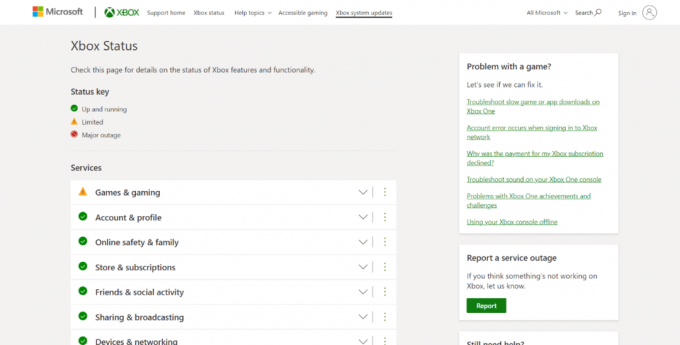
यह भी पढ़ें:Xbox One त्रुटि 0x80a40019 ठीक करें
विधि 3: नेटवर्क कनेक्शन का निवारण करें
यदि आप गेम को लोड करते समय समस्या का सामना कर रहे हैं, तो हमें संदेह है कि यह इंटरनेट कनेक्टिविटी में अवरोधों के कारण हो सकता है। धीमी या अस्थिर इंटरनेट कनेक्टिविटी के परिणामस्वरूप यह त्रुटि होगी। कम इंटरनेट स्पीड और अस्थिर इंटरनेट कनेक्शन Xbox कंसोल पर Titanfall 2 Error 429 के रूप में त्रुटियों को आकर्षित करता है। यदि कनेक्टिविटी घटिया है, तो कंसोल पर गेम चलाने के लिए उचित फाइल डाउनलोड करना मुश्किल हो जाता है। अपने Xbox One कंसोल पर सत्यापित नेटवर्क कनेक्शन का परीक्षण करने के लिए इन चरणों का पालन करें:
1. दबाओ एक्सबॉक्स गाइड लॉन्च करने के लिए बटन।
2. चुनना प्रोफाइल और सिस्टम मेनू से।
3. पर क्लिक करें समायोजन.

4. चुनना आम सेटिंग्स की सूची से।
5. सामान्य टैब में, पर क्लिक करें संजाल विन्यास.

6. समस्या निवारण के तहत दाईं ओर, पर क्लिक करें नेटवर्क कनेक्शन का परीक्षण करें.

7. फिर जाएं संजाल विन्यास दोबारा और चयन करें एडवांस सेटिंग, जैसा कि नीचे दिया गया है।
8. अब, चयन करें वैकल्पिक मैक पता > साफ़ करें विकल्प।
विधि 4: इंटरनेट कनेक्टिविटी को पुनर्जीवित करें
यदि अंतिम चरण में, नेटवर्क कनेक्शन में किसी प्रकार का अंतराल दिखाया गया था, तो आपको इंटरनेट के स्रोत को रीबूट करना चाहिए ताकि यह एक स्थिर और तेज़ कनेक्शन को बढ़ा सके।
1. पावर बंद करें कुछ मिनटों के लिए अपने राउटर पर।

2. रीबूट इसे अभी चालू करके।
अब आप अपने इंटरनेट की स्पीड भी चेक कर सकते हैं speedtest.net वेबसाइट।
यह भी पढ़ें: फिक्स एक्सबॉक्स वन गेम काम नहीं कर रहा है
विधि 5: Xbox कंसोल को पुनरारंभ करें
यदि ऊपर दिए गए सभी तरीकों को आजमाने के बाद आपको पता चलता है कि सर्वर और इंटरनेट कनेक्टिविटी दोनों सही हैं, तो हम पता लगाते हैं Xbox के शुरू होने के दौरान फ़ाइलों को ठीक से चलाने की संभावना नहीं थी और यह केवल एक गड़बड़ है जिसे आपके Xbox One को पुनरारंभ करके ठीक किया जा सकता है सांत्वना देना।
1. दबाकर रखें एक्सबॉक्स नियंत्रक के केंद्र में बटन जब तक वह पावर सेंटर लॉन्च नहीं करता।
2. का चयन करें कंसोल को पुनरारंभ करें विकल्प।

3. पर क्लिक करें पुनः आरंभ करें पुष्टि करने के लिए।
विधि 6: Xbox में पुनः लॉग इन करें
आपकी आईडी जो लॉग इन है, उसमें कुछ समस्या हो सकती है। यह गेम खरीदने और खेलने के मुद्दे से भी संबंधित हो सकता है, डिवाइस से साइन आउट करें और टाइटनफॉल 2 को ठीक करने के लिए वापस लॉग इन करें सर्वर से Xbox पर समय समाप्त हो गया।
1. दबाओ एक्सबॉक्स नियंत्रक पर बटन।
2. पर जाए प्रोफाइल और सिस्टम.
3. पर क्लिक करें साइन आउट विकल्प।

4. कुछ देर और प्रतीक्षा करें दाखिल करना क्रेडेंशियल दर्ज करके वापस।
विधि 7: अद्यतन कंसोल
Xbox पर Titanfall 2 त्रुटि 429 का कारण बनने वाले कारणों में हमने सीखा कि किसी भी डिवाइस पर पुराना सॉफ़्टवेयर त्रुटियों को ट्रिगर कर सकता है क्योंकि वे सिस्टम में बग या ग्लिट्स को आकर्षित करते हैं। आप इसे अपडेट कर सकते हैं और जांच सकते हैं कि क्या यह आपके लिए समस्या को ठीक करता है।
1. यदि आपका Xbox कंसोल इंटरनेट से जुड़ा है, तो दबाएं एक्सबॉक्स गाइड लॉन्च करने के लिए बटन।
2. चुनना प्रोफ़ाइल और सिस्टम और क्लिक करें समायोजन.

3. चुनना प्रणाली सेटिंग्स मेनू से।
4. अब क्लिक करें अपडेट और डाउनलोड.

5. अंत में सेलेक्ट करें अद्यतन कंसोल.
यदि इस कदम पर कोई कंसोल अपडेट उपलब्ध नहीं है ग्रे रंग में दिखाई देता है, ऐसा इसलिए है क्योंकि यह पहले से ही अप-टू-डेट है।
6. के लिए चेकबॉक्स पर टिक करें मेरे कंसोल को अद्यतित रखें& मेरे गेम और ऐप्स को अद्यतित रखें।
7. Xbox One कंसोल को रीबूट करें ताकि परिवर्तनों को तुरंत लागू किया जा सके।
यह Xbox को स्वचालित रूप से सॉफ़्टवेयर अद्यतनों की जाँच करने और उन्हें स्थापित करने में सक्षम करेगा।
यह भी पढ़ें:Xbox त्रुटि कोड 0x87af000d को ठीक करें
विधि 8: Xbox से कैश डेटा साफ़ करें
जब Xbox One कंसोल ठीक से लोड नहीं होता है, तो यह बहुत सारी अस्थायी फ़ाइलें जमा कर सकता है जो दूषित हैं। इसके अतिरिक्त, यह ध्यान देने योग्य है कि बहुत सारी कैश फ़ाइलें गेम फ़ाइलों को भीड़ देती हैं और जब यह लॉन्च होती है या गेम खेलती है तो समस्याएँ पैदा करती हैं। आपके Xbox One पर अस्थायी कैश डेटा Xbox पर Titanfall 2 Error 429 को ट्रिगर कर सकता है। कैश डेटा को साफ़ करने के लिए, हमें एक शक्ति चक्र करना होगा।
1. दबाओ एक्सबॉक्स गाइड.
2. पर जाए समायोजन और चुनें प्रणाली समायोजन।
3. अब, चयन करें भंडारण और चुनें उपकरण जिसे आप क्लियर करना चाहते हैं।
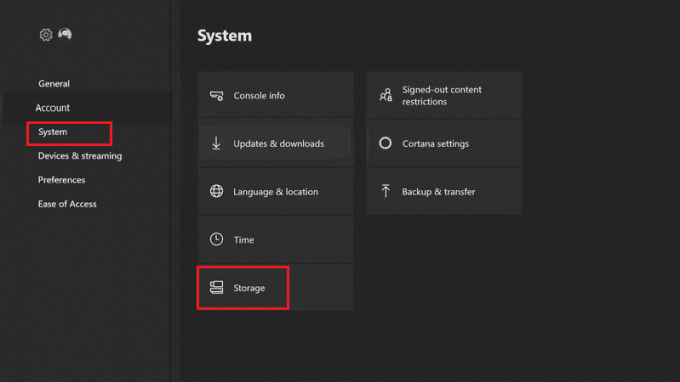
4. दबाओ वाई Xbox नियंत्रक से बटन।
5. से मेन्यू चुनना सिस्टम कैश साफ़ करें और चयन करके इसकी पुष्टि करें हाँ.
यह भी पढ़ें:फिक्स ओरिजिनल ओवरले टाइटनफॉल 2 में काम नहीं कर रहा है
विधि 9: Xbox पर आरक्षित स्थान साफ़ करें
यदि आप कैश डेटा साफ़ करने के बाद भी गेम नहीं चला पा रहे हैं, तो संभावना है कि आपकी गेम फ़ाइलें क्षतिग्रस्त हो सकती हैं। सहेजे गए डेटा को हटाने से गलत फ़ाइलें क्षतिग्रस्त हो जाएंगी।
1. अपने Xbox One पर, खोलें मेरे खेल और ऐप्स होम स्क्रीन पर।
2. पर क्लिक करें सभी देखें और हाइलाइट करें टाइटनफॉल 2.

3. दबाओ मेन्यू नियंत्रक का उपयोग कर बटन।
4. चुनना खेल और ऐड-ऑन प्रबंधित करें.

5. चुनना सहेजा गया डेटा.
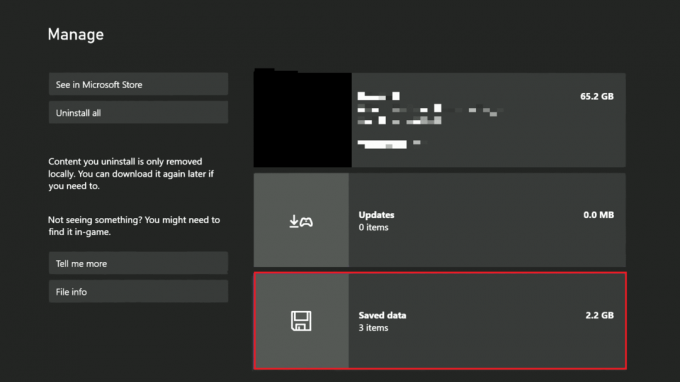
6. चुनना आरक्षित स्थान.
7. का चयन करें आरक्षित स्थान साफ़ करें विकल्प।
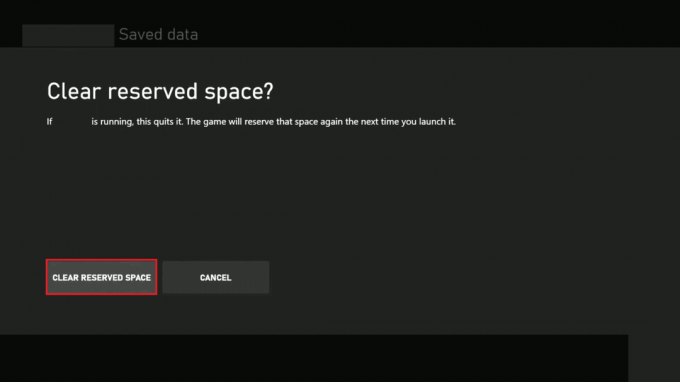
8. पुन: लॉन्च खेल।
यह भी पढ़ें: Xbox Live त्रुटि कोड 80072EF3 को ठीक करें
विधि 10: गेम को Xbox पर पुनर्स्थापित करें
Xbox पर संग्रहण उच्च ग्राफ़िक्स और उन्नत गेम के साथ काफ़ी तेज़ी से घटता है। नीचे दिए गए चरणों का पालन करके Titanfall 2 को Xbox लाइब्रेरी से अनइंस्टॉल किया जा सकता है।
1. दबाओ एक्सबॉक्स बटन और चुनें मेरे खेल और ऐप्स.
2. पर क्लिक करें सभी देखें, फिर चुनें खेल.

3. पर जाए टाइटनफॉल 2 और खेल का चयन करें।
4. दबाओ मेन्यू नियंत्रक पर बटन।
5. पॉप-अप से, चुनें स्थापना रद्द करें.
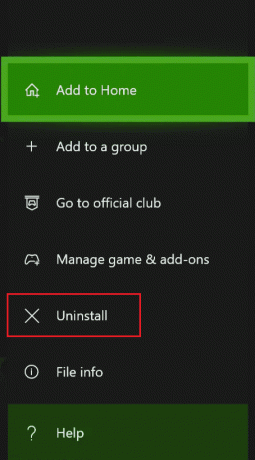
6. पर क्लिक करें सब अनइंस्टॉल कर दो पुष्टि करने के लिए।

अब खेल को फिर से स्थापित करने का समय आ गया है। Titanfall 2 को फिर से इनस्टॉल करने के लिए, नीचे दिए गए चरणों का पालन करें।
1. दबाओ एक्सबॉक्स बटन और फिर से अंदर घुसें मेरे खेल और ऐप्स.
2. चुनना पूर्ण पुस्तकालय स्क्रीन पर विकल्प।
3. अब, चयन करें सभी स्वामित्व वाले खेल.
एक ड्रॉपडाउन उन सभी खेलों को दिखाएगा जो पहले खरीदे गए थे, भले ही उन्हें अब Xbox कंसोल से अनइंस्टॉल कर दिया गया हो।
4. प्रमुखता से दिखाना टाइटनफॉल 2 सूची से और पर क्लिक करें स्थापित करना.
अनुशंसित:
- फेसबुक पर चेक इन कैसे डिलीट करें
- मॉडर्न वारफेयर 2 एरर ट्रैविस शिप्टन को ठीक करें
- एक्सबॉक्स वन स्टोर पर टैक्स कितना है?
- Xbox पर साइन इन करने के लिए इसे खरीदने वाले व्यक्ति को ठीक करें
इन्हीं के साथ हम लेख को यहीं समाप्त करते हैं। पढ़ने के लिए आपका शुक्रिया। हम आशा करते हैं कि यह मार्गदर्शिका मददगार थी और आप इसे ठीक करने में सक्षम थे Xbox पर Titanfall 2 त्रुटि 429 मुद्दा। आइए जानते हैं कि कौन सा तरीका आपके लिए सबसे अच्छा रहा। यदि आपके कोई प्रश्न या सुझाव हैं, तो उन्हें नीचे टिप्पणी अनुभाग में बेझिझक छोड़ सकते हैं। तब तक, शूटिंग जारी रखें!

एलोन डेकर
Elon TechCult में एक तकनीकी लेखक हैं। वह लगभग 6 वर्षों से कैसे-कैसे गाइड लिख रहा है और उसने कई विषयों को कवर किया है। उन्हें विंडोज, एंड्रॉइड और नवीनतम ट्रिक्स और टिप्स से संबंधित विषयों को कवर करना पसंद है।


